Αναβάθμιση ή ενημέρωση μιας λύσης
Ορισμένες φορές χρειάζεστε να ενημερώσετε μια υπάρχουσα διαχειριζόμενη λύση. Για να ενημερώσετε τη λύση, ακολουθήστε τα παρακάτω βήματα:
Ανοίξτε τη μη διαχειριζόμενη λύση στο περιβάλλον ανάπτυξής σας και δημιουργήστε νέες ή προσθέστε και καταργήστε τα υπάρχοντα στοιχεία που θέλετε.
Αυξήστε τον αριθμό έκδοσης όταν κάνετε εξαγωγή της λύσης ως διαχειριζόμενη λύση. Περισσότερες πληροφορίες: Κατανόηση των αριθμών έκδοσης για τις ενημερώσεις
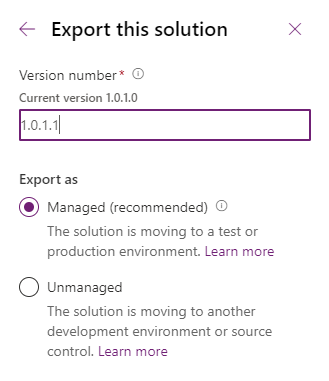
Εφαρμογή της αναβάθμισης ή της ενημερωμένης έκδοσης στο περιβάλλον προορισμού
Εφαρμογή της αναβάθμισης ή της ενημερωμένης έκδοσης στο περιβάλλον προορισμού
Η διαδικασία για εισαγωγής της ενημερωμένης λύσης είναι παρόμοια με την εγκατάσταση μιας νέας διαχειριζόμενης λύσης, αλλά θα δείτε μερικές διαφορετικές επιλογές. Κατά την ενημέρωση μιας λύσης που λάβατε από κάποιον άλλο, πρέπει να έχετε οδηγίες από τον εκδότη της λύσης σχετικά με τις επιλογές που πρέπει να επιλέξετε.
Συνδεθείτε στο Power Apps, επιλέξτε το περιβάλλον προορισμού που θέλετε και, στη συνέχεια, επιλέξτε Λύσεις από την αριστερή περιήγηση. Εάν το στοιχείο δεν βρίσκεται στο πλαϊνό τμήμα του πίνακα, επιλέξτε ...Περισσότερα και, στη συνέχεια, επιλέξτε το στοιχείο που θέλετε.
Στη γραμμή εντολών, επιλέξτε Εισαγωγή.
Στη σελίδα Επιλογή πακέτου λύσης, επιλέξτε Περιήγηση για να εντοπίσετε το συμπιεσμένο αρχείο (.zip ή .cab) που περιέχει τη λύση που θέλετε να ενημερώσετε.
Επιλέξτε Επόμενο.
Σε αυτήν τη σελίδα θα εμφανιστεί μια κίτρινη γραμμή με το μήνυμα Αυτό το πακέτο λύσης περιέχει μια ενημερωμένη έκδοση για μια λύση που υπάρχει ήδη εγκατεστημένη.. Για αναβάθμιση της λύσης επιλέξτε Επόμενο. Για να προβάλετε πρόσθετες επιλογές, αναπτύξτε το στοιχείο Ρυθμίσεις για προχωρημένους και, στη συνέχεια, επιλέξτε από τις παρακάτω επιλογές ενέργειας λύσης:
Αναβάθμιση Αυτή είναι η προεπιλεγμένη επιλογή και αναβαθμίζει τη λύση σας στην πιο πρόσφατη έκδοση και συναθροίζει όλες τις προηγούμενες επιδιορθώσεις σε ένα βήμα. Όλα τα στοιχεία που σχετίζονται με την προηγούμενη έκδοση λύσης που δεν βρίσκονται στη νεότερη έκδοση λύσης θα διαγραφούν. Αυτή είναι η επιλογή διασφαλίζει ότι η κατάσταση της ρύθμισης παραμέτρων που προκύπτει είναι συνεπής με τη λύση εισαγωγής, συμπεριλαμβανομένης της κατάργησης των στοιχείων που δεν αποτελούν πλέον μέρος της λύσης.
Στάδιο για αναβάθμιση: Αυτή η επιλογή αναβαθμίζει τη λύση σας στην ανώτερη έκδοση, αλλά μεταθέτει τη διαγραφή της προηγούμενης έκδοσης και οποιωνδήποτε σχετικών ενημερωμένων εκδόσεων κώδικα, μέχρι να εφαρμόσετε μια αναβαθμισμένη λύση αργότερα. Αυτή η επιλογή θα πρέπει να επιλεχθεί μόνο εάν θέλετε να έχετε εγκατεστημένες ταυτόχρονα τις παλιές και τις νέες λύσεις στο σύστημα έτσι ώστε να μπορείτε να κάνετε μετεγκατάσταση δεδομένων πριν ολοκληρώσετε την αναβάθμιση της λύσης. Με την εφαρμογή της αναβάθμισης διαγράφεται η παλιά λύση και όλα τα στοιχεία που δεν περιλαμβάνονται στη νέα λύση.
Ενημέρωση Αυτή η επιλογή αντικαθιστά τη λύση με αυτήν την έκδοση. Τα στοιχεία που δεν βρίσκονται στη νεότερη λύση δεν θα διαγραφούν και παραμένουν στο σύστημα. Πρέπει να έχετε υπόψη σας ότι το περιβάλλον προέλευσης και προορισμού ενδέχεται να διαφέρουν εάν τα στοιχεία είχαν διαγραφεί στο περιβάλλον προέλευσης. Αυτή η επιλογή έχει τις καλύτερες επιδόσεις τερματίζοντας συνήθως σε λιγότερο χρόνο από ό,τι οι μέθοδοι αναβάθμισης.
Αποφασίστε εάν θα ενεργοποιήσετε την ακόλουθη επιλογή για ενέργειες μετά την εισαγωγή:
- Ενεργοποίηση βημάτων και ροών προσθήκης που περιλαμβάνονται στη λύση
Με την ενεργοποίηση αυτής της επιλογής θα ενεργοποιηθούν οι προσθήκες και οι ροές Power Automate που περιλαμβάνονται στη λύση.
- Ενεργοποίηση βημάτων και ροών προσθήκης που περιλαμβάνονται στη λύση
Επιλέξτε Εισαγωγή.
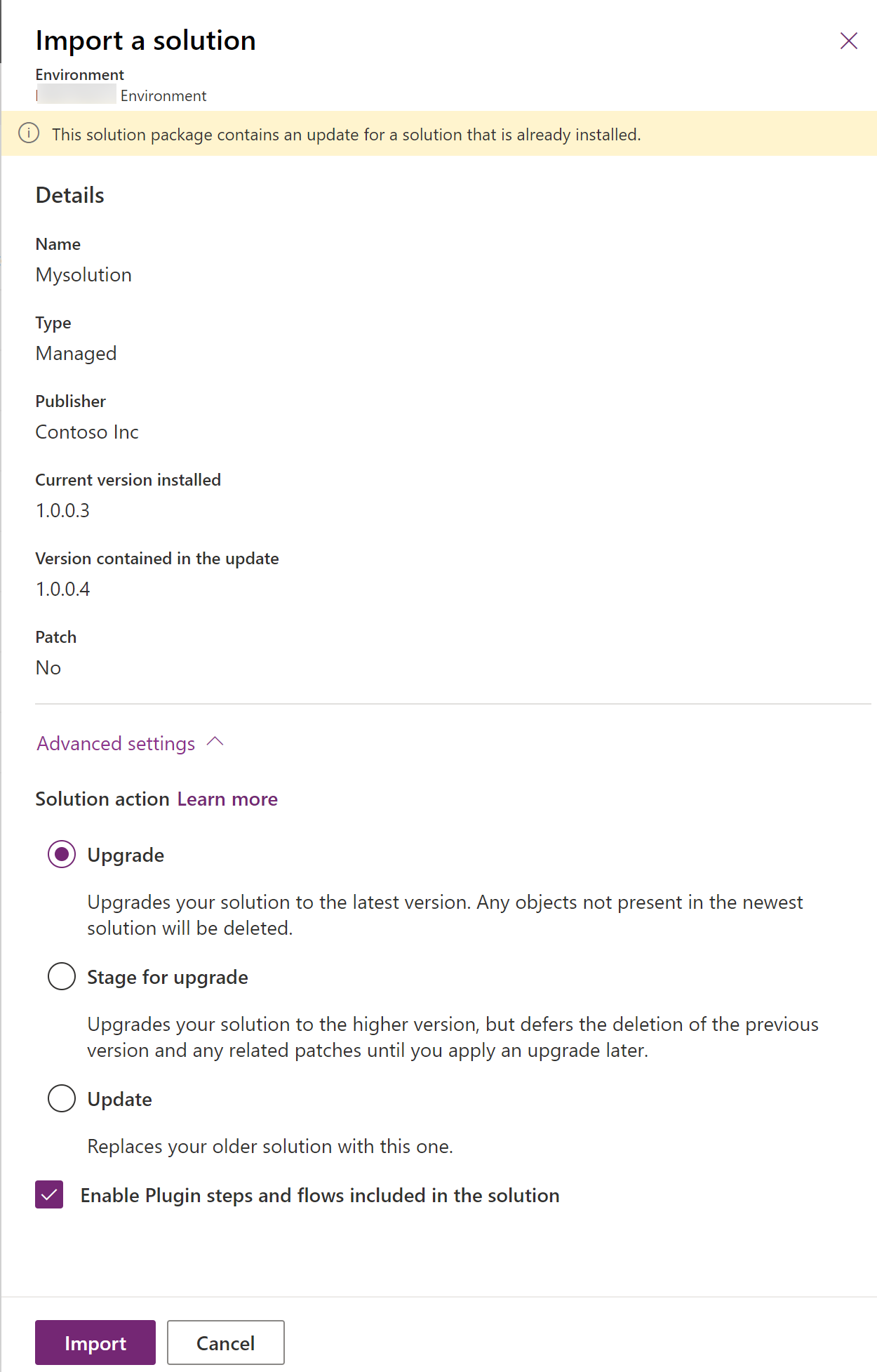
Ίσως χρειαστεί να περιμένετε μερικά λεπτά, μέχρι να ολοκληρωθεί η εισαγωγή της λύσης. Αν είναι επιτυχής, μπορείτε να δείτε τα αποτελέσματα και να επιλέξετε Κλείσιμο.
Οι διαχειριζόμενες προσαρμογές εισάγονται πάντα σε μια δημοσιευμένη κατάσταση, επομένως δεν χρειάζεται να δημοσιεύσετε τις προσαρμογές μετά την εισαγωγή σε αυτό το σενάριο.
Ολοκλήρωση της αναβάθμισης λύσης: Εάν επιλέξετε να προκριθείτε για αναβάθμιση ή εάν το σύστημα έχει κάποιο πρόβλημα με την ολοκλήρωση μιας αναβάθμισης, θα δείτε ότι η αρχική λύση έχει ακόμα εγκατασταθεί στο σύστημά σας καθώς και μια νέα λύση που έχει το ίδιο όνομα λύσης με τη βασική λύση με επίθημα _Αναβάθμιση. Για να ολοκληρώσετε την αναβάθμιση, επιλέξτε τη βασική λύση στη λίστα λύσεων και επιλέξτε Εφαρμογή αναβάθμισης λύσης. Αυτό καταργεί την εγκατάσταση όλων των προηγούμενων επιδιορθώσεων και τη βασική λύση και θα γίνει μετονομασία της _Αναβάθμισης λύσης ώστε να είναι το ίδιο όνομα με την προηγούμενη βασική λύση. Όλα τα στοιχεία που ήταν στην αρχική λύση και οι ενημερωμένες εκδόσεις κώδικα που δεν υπάρχουν στην _Αναβάθμιση λύσης θα διαγραφούν ως μέρος αυτής της διεργασίας.
Σημείωση
Πρόσφατες αλλαγές στην πλατφόρμα έχουν βελτιστοποιήσει τη διαδικασία αναβάθμισης ενός βήματος ώστε να μην χρησιμοποιείται πλέον μια προσωρινή λύση αναβάθμισης ή να χρησιμοποιηθεί μια λειτουργία κατάργησης εγκατάστασης στην αρχική λύση.
Κατανόηση των αριθμών έκδοσης για τις ενημερώσεις
Η έκδοση μιας λύσης έχει την ακόλουθη μορφή: major.minor.build.revision. Μια ενημέρωση πρέπει να έχει μεγαλύτερο μείζονα, ελάσσονα αριθμό δόμησης (ή αναθεώρησης) από τη γονική λύση. Για παράδειγμα, για μια βασική έκδοση λύσης 3.1.5.7, μια μικρή ενημέρωση θα μπορούσε να είναι μια έκδοση 3.1.5.8 ή μια ελαφρώς πιο σημαντική ενημέρωση μπορεί να έχει έκδοση 3.1.7.0. Μια ουσιαστικά πιο σημαντική ενημέρωση μπορεί να είναι η έκδοση 3.2.0.0.
Κατάργηση ενός διαχειριζόμενου στοιχείου από το περιβάλλον προορισμού
Ορισμένες φορές ενδέχεται να θέλετε να καταργήσετε ένα διαχειριζόμενο στοιχείο από ένα περιβάλλον. Υπάρχουν δύο διαφορετικές ενέργειες λύσης που μπορείτε να εκτελέσετε και οι οποίες θα καταργήσουν ένα διαχειριζόμενο στοιχείο από ένα περιβάλλον.
- Αναβάθμιση της λύσης (συνιστώμενη). Στο περιβάλλον ανάπτυξης όπου δημιουργήθηκε η διαχειριζόμενη λύση, ενημερώστε τη λύση ώστε να μην περιλαμβάνει πλέον το στοιχείο. Με άλλα λόγια, καταργήστε το στοιχείο, όπως μια στήλη, ένα γράφημα ή μια φόρμα από τη λύση και, στη συνέχεια, εξαγάγετε το ως διαχειριζόμενο. Στη συνέχεια, όταν εισαγάγετε τη διαχειριζόμενη λύση στο περιβάλλον προορισμού, επιλέξτε την ενέργεια λύσης ως αναβάθμιση. Αυτή η ενέργεια καταργεί το στοιχείο (εάν δεν υπάρχουν άλλα στοιχεία που εξαρτώνται από αυτό στο περιβάλλον προορισμού).
- Διαγραφή της διαχειριζόμενης λύσης. Αυτή η ενέργεια καταργεί όλα τα στοιχεία της λύσης. Στο περιβάλλον όπου εισήχθη η διαχειριζόμενη λύση, διαγράψτε τη διαχειριζόμενη λύση που περιλαμβάνει το διαχειριζόμενο στοιχείο. Αυτό μπορείτε να το κάνετε από την περιοχή Λύσεις του Power Apps.
Προειδοποίηση
Η διαγραφή μιας διαχειριζόμενης λύσης διαγράφει ΟΛΑ τα στοιχεία που βρίσκονται στη διαχειριζόμενη λύση καθώς και οποιαδήποτε σχετικά δεδομένα. Να είστε πάντα προσεκτικοί προτού διαγράψετε μια διαχειριζόμενη λύση.
Επιλογή αντικατάστασης προσαρμογών
Η επιλογή αντικατάστασης προσαρμογών είναι διαθέσιμη με την κλασική εμπειρία εισαγωγής, όταν χρησιμοποιείτε την εντολή εισαγωγής λύσης pac του Microsoft Power Platform CLI ή χρησιμοποιώντας την επιλογή OverwriteUnmanagedCustomizations με τα μηνύματα ImportSolution ή ImportSolutionAsync. Περισσότερες πληροφορίες: ImportSolutionRequest class, ImportSolution action, ή ImportSolutionAsync action.
Σημαντικό
Αν επιλέξετε Αντικατάσταση προσαρμογών (δεν συνιστάται), η επιλογή αυτή αντικαθιστά ή καταργεί τυχόν μη διαχειριζόμενες προσαρμογές που πραγματοποιήθηκαν προηγουμένως σε στοιχεία που περιλαμβάνονται σε αυτήν τη λύση. Αυτή η επιλογή δεν επηρεάζει τα στοιχεία που υποστηρίζουν τη συμπεριφορά συγχώνευσης (φόρμες, χάρτης τοποθεσίας, κορδέλα, λειτουργικές μονάδες εφαρμογών). Τα στοιχεία που έχουν άλλες διαχειριζόμενες λύσεις στο επάνω μέρος της υπάρχουσας λύσης που αντικαθιστάτε παραμένουν επίσης ακόμα στην κορυφή και δεν επηρεάζονται από αυτήν την επιλογή.
Δείτε επίσης
Δημιουργία επιπέδων εντός μίας διαχειριζόμενης λύσης
Προσθήκη στοιχείου λύσης
Δημιουργία ενημερωμένων εκδόσεων κώδικα λύσεων
Για προγραμματιστές: κλωνοποίηση, επιδιόρθωση και αναβάθμιση
Σημείωση
Μπορείτε να μας πείτε ποια γλώσσα προτιμάτε για την τεκμηρίωση; Πάρτε μέρος σε μια σύντομη έρευνα. (σημειώνεται ότι αυτή η έρευνα είναι στα Αγγλικά)
Η έρευνα θα διαρκέσει περίπου επτά λεπτά. Δεν συλλέγονται προσωπικά δεδομένα (δήλωση προστασίας προσωπικών δεδομένων).